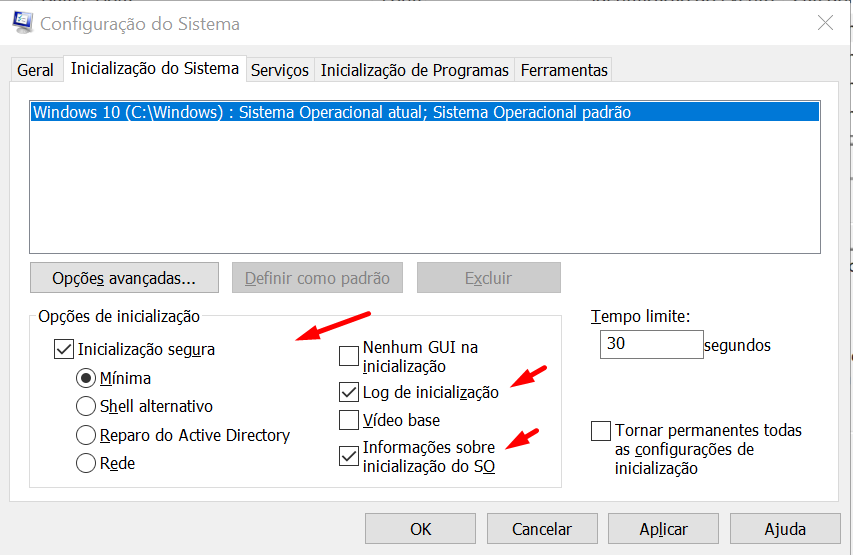-
Posts
2.524 -
Cadastrado em
-
Última visita
Reputação
944Sobre Gabriel U
-

O processador Ryzen 3 3200G e seu vídeo integrado consegue rodar Corel Draw?
Gabriel U respondeu ao tópico de snoopred em Processadores
Boa tarde. O Corel Draw é um software de edição de imagens até bem leve quando comparado a outros do gênero. Você tem um processador com um bom gráfico integrado, a Vega 7 da série dos Ryzen 2000/3000. Deve funcionar bem, desde que seus drivers gráficos estejam bem atualizados, suas dependências do Windows para processamento de gráficos estejam bem instaladas, e a memória dedicada ao seu vídeo integrado seja de pelo menos 512MB, em BIOS. No entanto, quanto a esse último requisito, o gerenciamento dinâmico de memória do seu driver de vídeo deve ser bom o suficiente pra suprir isso, então não precisa se preocupar. Por experiência pessoal, recomendo que use Windows 10 com esse processador. Mas, caso você já esteja usando o Windows 11, não precisa fazer downgrade, a não ser que não fique satisfeito com o desempenho. -
Boa tarde. É a primeira vez que vejo um caso como o seu. Enquanto o seu driver de vídeo não está instalado, a área destinada ao processamento de vídeo (gráficos integrados) fica desligada/inativa, no processador. E quem processa o vídeo, enquanto isso, são os núcleos principais da CPU, já que o sistema cria um software que passa as informações da interface gráfica ao processador, como um adaptador gráfico virtual. Assim que o driver de vídeo é instalado e o Windows reinicia, agora detectando um driver de vídeo presente, o sistema desliga a parte de si que transmite o vídeo ao processador e passa a tentar processar o vídeo com as instruções próprias para a GPU. Se sua tela está desligando ao fim desse processo, significa que sua GPU integrada, ou alguma das conexões dela com o barramento, está danificada fisicamente, e não vai funcionar. Se mesmo em outros sistemas o problema persiste, não há muito o que você possa fazer, a não ser procurar um técnico especializado, com equipamento apropriado para avaliar os circuitos do processador, ou usar o computador/processador sem os gráficos integrados ativos.
-

Ryzen 5 7600 acompanha a Radeon RX 6750XT ou preciso trocar?
Gabriel U respondeu ao tópico de Rafaelespindula em Processadores
Opa. Deixei passar esse detalhe importante na conversa ksks. Se você está com a RAM em Single, a trava de FPS vai reduzir a sua oscilação em 1% Low, mas o aumento real de estabilidade só vem de fato com o uso em Dual Channel mesmo. -

Ryzen 5 7600 acompanha a Radeon RX 6750XT ou preciso trocar?
Gabriel U respondeu ao tópico de Rafaelespindula em Processadores
Entendi. Nesse caso, você pode fazer um teste para ver se o sensor do 1% Low não está te "enganando". De 140 a 230 você tem 90fps de diferença. Se seu 1% Low está em 115, com picos de 190, a diferença aí é de 75fps (uma diferença de aproximadamente 80% entre suas médias de FPS efetivas, e as médias do gráfico de 1%Low). Logo, experimente travar seus FPS a, digamos, 3/4 da sua taxa de atualização. Ou seja, 240:4 = 60. Isso x3 = 180fps. Veja como seu jogo se comporta e se o gráfico do 1%Low mantém a oscilação. Se ele ficar mais estável com os ajuste, sua estabilidade efetiva é maior, nesse caso. -

Ryzen 5 7600 acompanha a Radeon RX 6750XT ou preciso trocar?
Gabriel U respondeu ao tópico de Rafaelespindula em Processadores
Bom dia a todos na discussão. Qual a frequência do seu monitor, nesse caso? -

Upgrade Ryzen 7 9800X3D + 32GB RAM vale a pena?
Gabriel U respondeu ao tópico de crayuu1 em Montagem e upgrade de computadores de mesa
Sua limitação por GPU existiria, mas a percepção disso ia depender muito do que você joga. Se o jogo em questão for um CPU Bound (isto é, mais limitado por processador), a diferença não será tão perceptível (você só vai perceber grande aumento na estabilidade). Porém, para jogos mais pesados em gráficos, aí sim, você deve conseguir notar a diferença. É verdade que, na dinâmica de força entre processador e placa de vídeo, é sempre melhor conviver com sobra de placa de vídeo, mas, nesse caso, não é impossível de manter (por ser temporário). Basta fazer ajustes como a trava de FPS por exemplo, e em alguns jogos, a gameplay ainda pode ser muito fluída (a GTX 1060 não é uma placa muito ruim). -

Upgrade Ryzen 7 9800X3D + 32GB RAM vale a pena?
Gabriel U respondeu ao tópico de crayuu1 em Montagem e upgrade de computadores de mesa
Bom dia. Se o preço do kit que você mencionou estiver abaixo da soma do preço individual de cada peça (ou não mais que 10% acima), pode compensar bastante. -

Instabilidades nos drivers de vídeo da Nvidia - Início de 2025 - Solução
Gabriel U respondeu ao tópico de KairanD em Placas de vídeo
Nesse caso, você deve descartar a possibilidade de ser problema com o driver em si. Algum outro componente de software está causando o seu problema, e não necessariamente o driver. Considerando as possibilidades mais simples primeiro, o programa pode estar com problemas. Se você tiver problemas com outros programas, aí deve-se considerar que o empecilho seja o seu sistema, e assim por diante. -
Boa indicação, mas parcialmente verdadeira. Boa tarde a todos na discussão. Considerando que League of Legends não é dos jogos mais exigentes para PC, essa faixa de preço, ainda é possível achar bons modelos novos. Segue a lista de indicações. Dicas adicionais: 1. Dê preferência aos seguintes processadores: Ryzen 5 5500U, Ryzen 7 5700U, Intel Core i5-1235U, Intel Core i3-1215U. 2. De preferência, com 12GB RAM ou mais, se possível.
-

Devo trocar a CPU para o Windows 11 ou burlar o requisito do TPM 2.0?
Gabriel U respondeu ao tópico de RobertoGB em Windows 11
Me corrijam se eu estiver errado... Mas tenho quase absoluta certeza de que atualizações de BIOS não reduzem a compatibilidade, mas apenas aumentam. -
Quando puder, veja o evento de Aviso que ocorre no mesmo horário dos eventos Críticos. Normalmente, o evento de Aviso registra as informações do erro que o evento Crítico não conseguiu registrar (por causa do desligamento inesperado). Depois disso, abra o CMD como Administrador e execute o CheckDisk do Windows: Digite o comando e pressione Enter: chkdsk /f /r /x Confirme com a letra S e reinicie o PC.
-

Devo trocar a CPU para o Windows 11 ou burlar o requisito do TPM 2.0?
Gabriel U respondeu ao tópico de RobertoGB em Windows 11
Essa discussão está nebulosa desde o lançamento dele, eu diria. Por que será que a Microsoft não se decide sobre a exigibilidade dos requisitos para atualização do Windows 11? -
Certo. Ele sustentou o Windows por cerca de 1 hora. Isso descarta o problema de fonte, por ora. Por favor, refaça os passos que mencionei, e quando chegar ao Windows: 1. Abra o Visualizador de Eventos; 2. Na parte de cima à esquerda, expanda a caixa "Modos de Exibição personalizados"; 3. Selecione Eventos Administrativos; 4. Ignore os Eventos de Aviso e procure pelos de tipo de Erro ou Crítico mais recentes; 5. Veja se algum Evento relacionado à Energia é registrado, e se puder, envie-nos o print. Depois disso, inicie o Windows em Modo de Segurança: 1. Pressione Windows + R e digite sem aspas: "msconfig"; 2. Na tela Geral (a primeira que você deve ver), selecione a Inicialização de Diagnóstico; 3. Na tela ao lado, Inicialização do Sistema, clique em Inicialização Segura, abaixo, e marque as opções do lado direito "Log de Inicialização" e "Informações sobre inicialização do SO", deixando assim:
Sobre o Clube do Hardware
No ar desde 1996, o Clube do Hardware é uma das maiores, mais antigas e mais respeitadas comunidades sobre tecnologia do Brasil. Leia mais
Direitos autorais
Não permitimos a cópia ou reprodução do conteúdo do nosso site, fórum, newsletters e redes sociais, mesmo citando-se a fonte. Leia mais



(21).thumb.jpeg.f6af425fd1f1b4cb7a9b561db8d4e222.jpeg)




.thumb.jpg.bd853b9f5785748aca28a818fd2d9998.jpg)